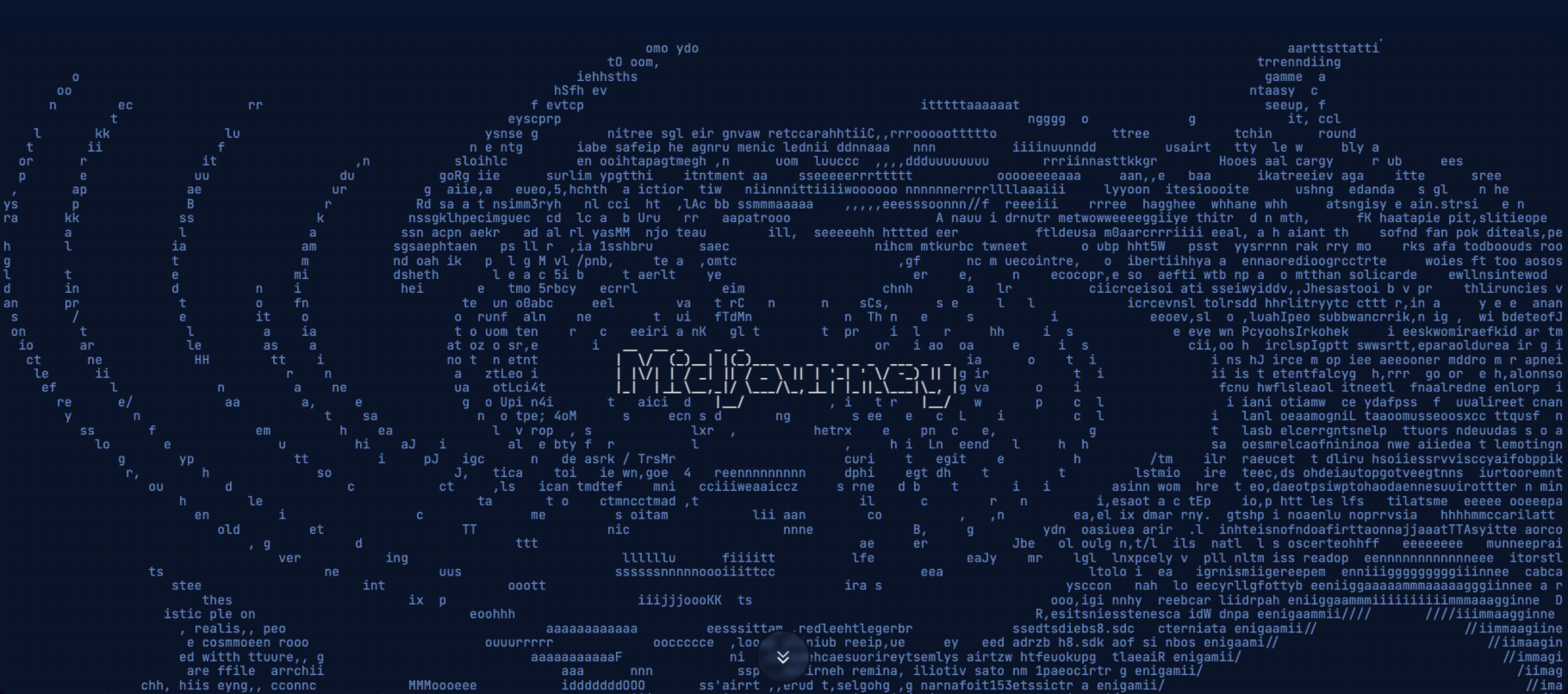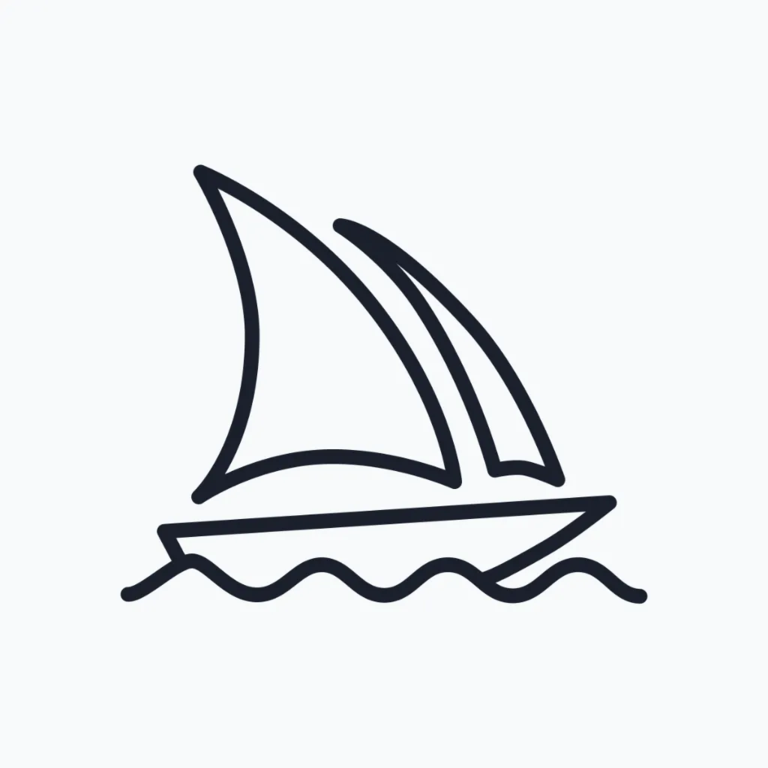
나름 이미지 처리를 기반으로 AI분야에 취업하려고 하는데 이것저것 경험은 해봐야지 싶어서 시도해본다!
뭐 그렇게 복잡한 절차가 있는 것도 아니고, 디스코드만 있으면 가벼운 작업은 가능하니 시도!
시작하기
- 디스코드를 설치하고 로그인한다. 구글 아이디로 로그인 가능하니 아이디가 없다면 만들자!
- 미드저니 초대링크로 들어가면 아래 이미지처럼 디스코드 앱이 실행되면서 디스코드에 연결된다. 미드저니 초대링크
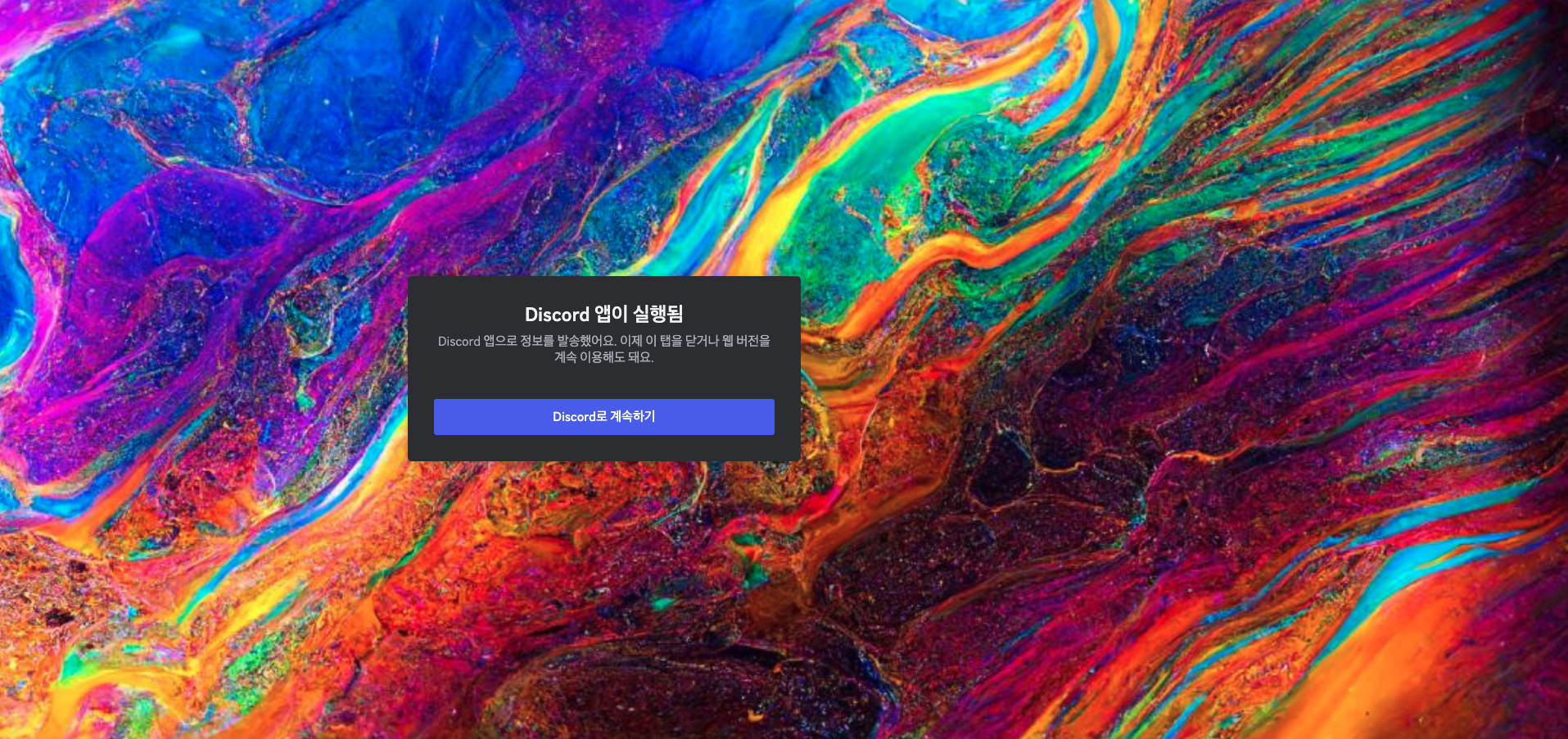
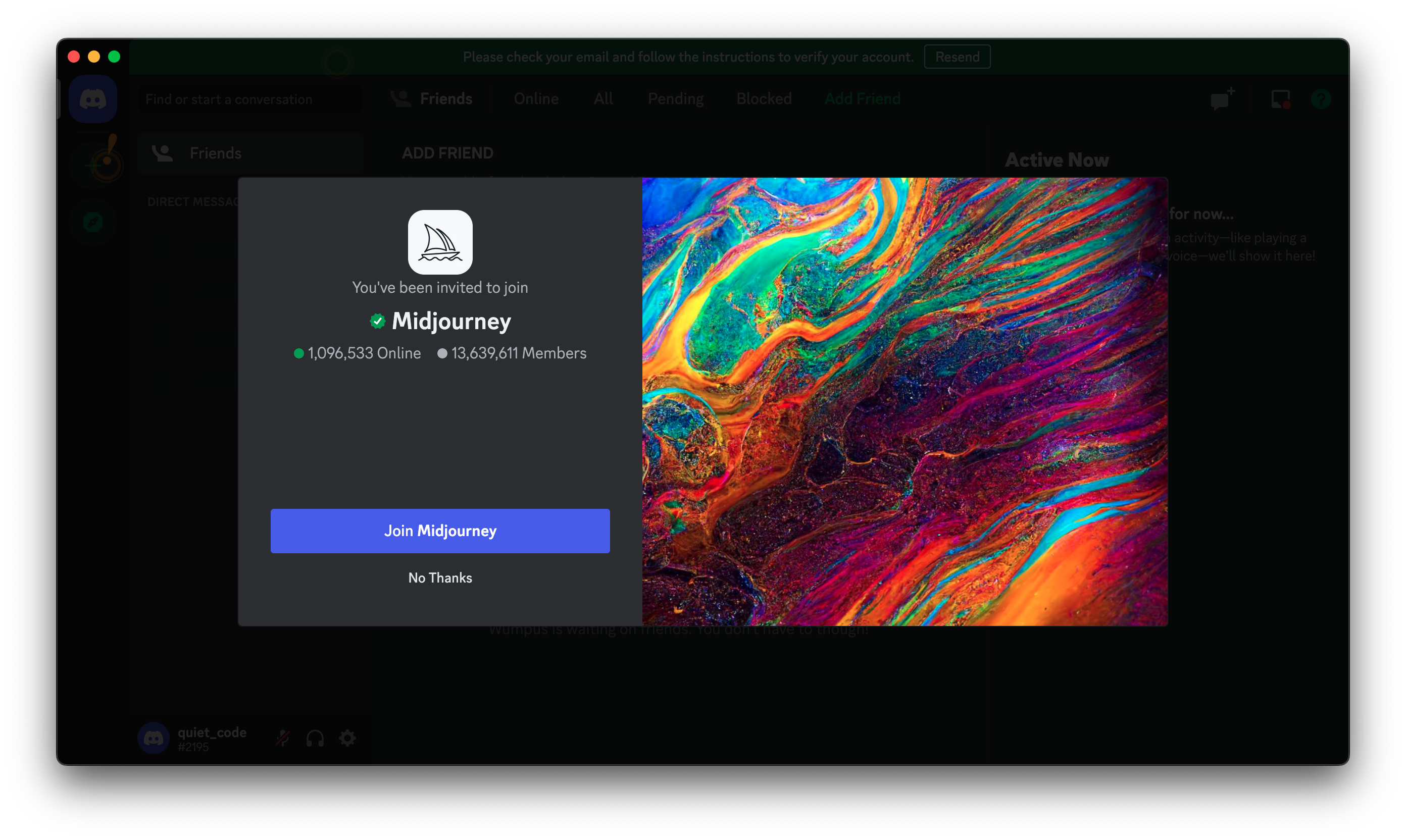
- 좌측에 NEWCOMER ROOMS가 있는데 거기로 들어가면 된다!

?
경험하기
사용하기 위한 준비는 위의 과정이 전부다! 이제 가볍게 사용해보자!
1. 필자는 팀프로젝트에 사용할 만한 로고를 요청해보려고 한다. /imagine을 치면 나오는 prompt에 간단히 써주자!
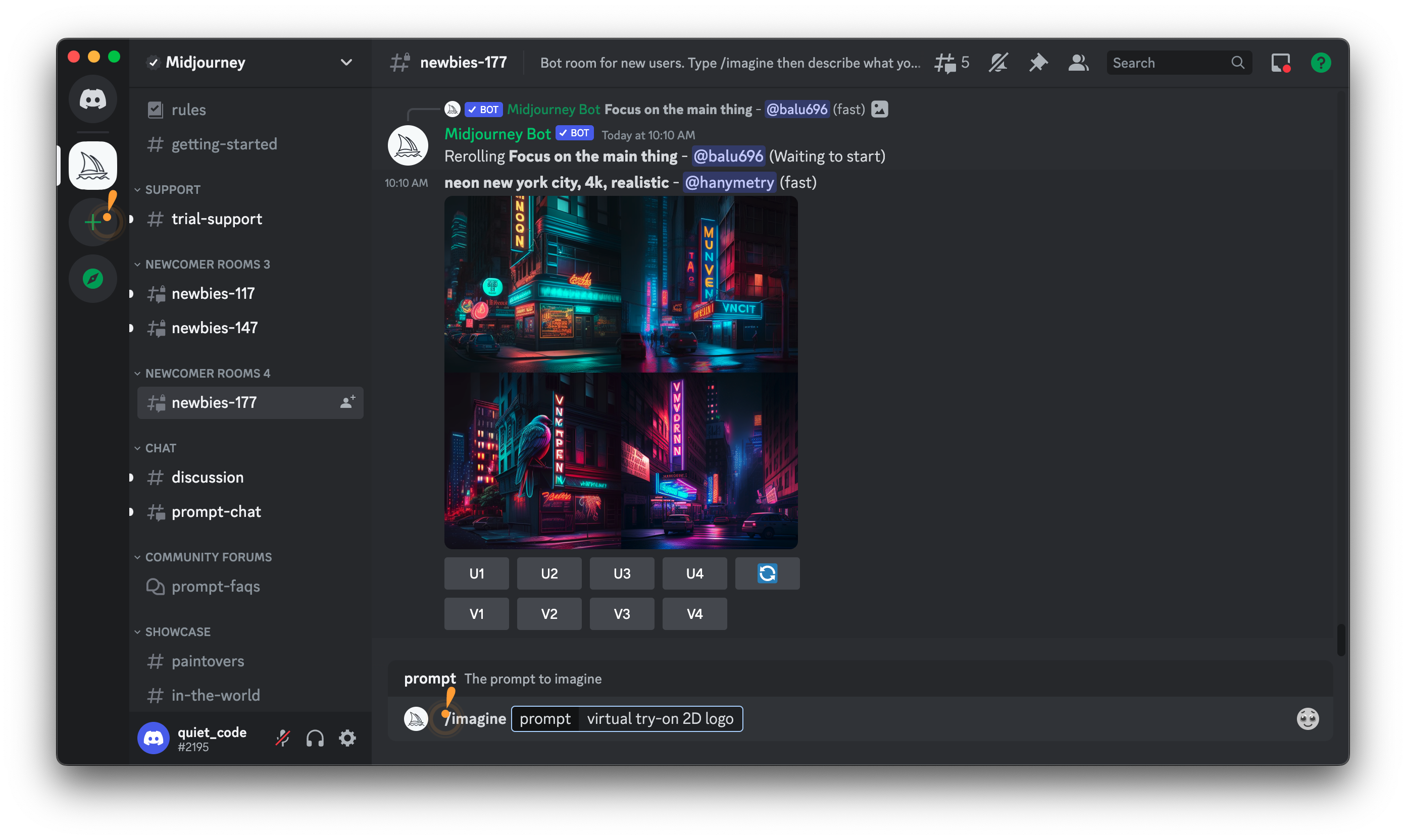
2. 처음 사용 시에는 아래의 이미지처럼 나오는데 Accept ToS를 눌러 약관동의를 하면 된다!
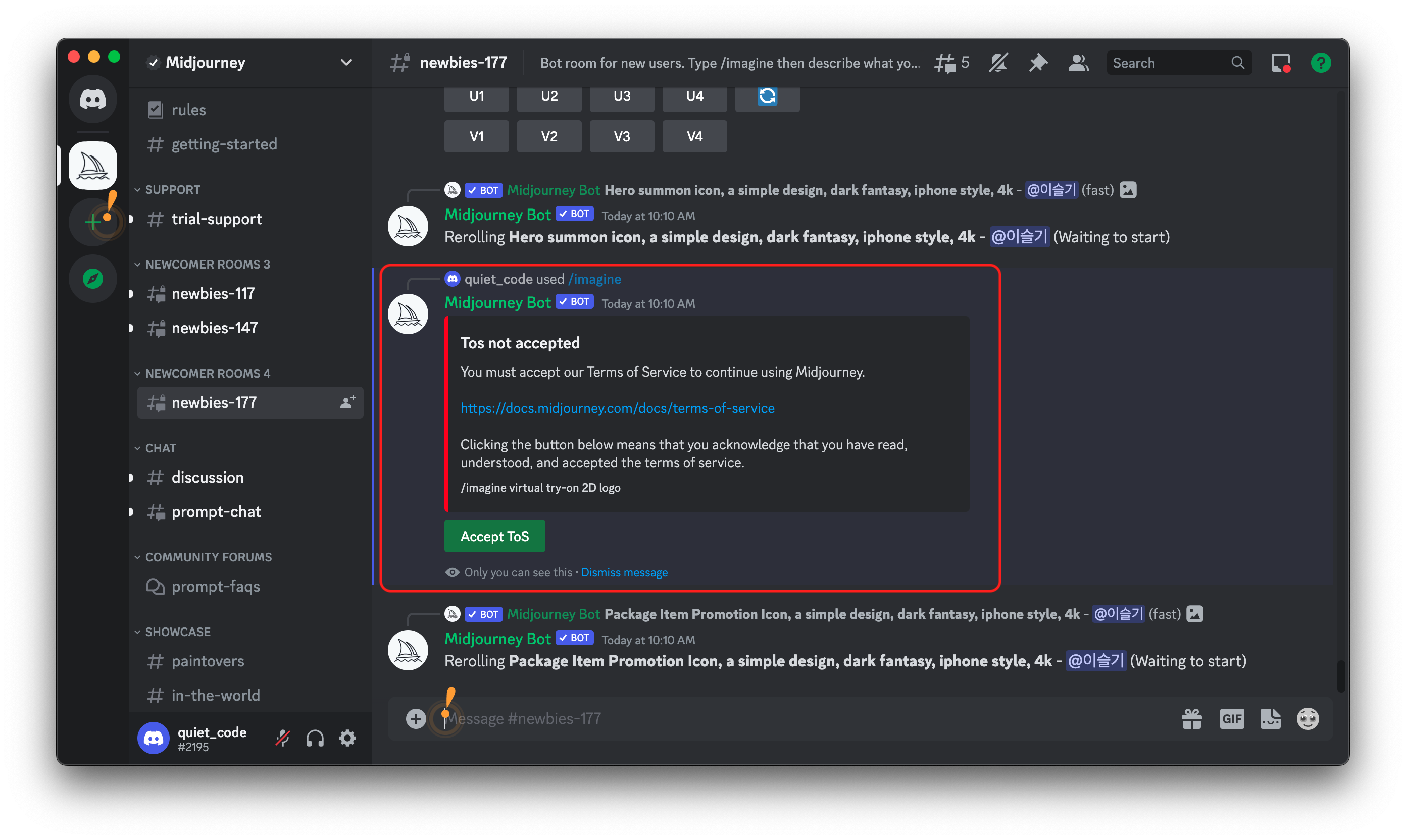
3. 그럼 아래 이미지처럼 4개의 이미지를 생성하여 보여주고 선택할 수 있다! 다른 사람들이 만든 이미지들도 계속해서 올라오는데 그것들을 선택해서 추가적으로 작업을 요청할 수도 있다!
U : 고화질 이미지 1개 뽑아내기
V : 선택한 이미지를 기반으로 다른 이미지 뽑아내기
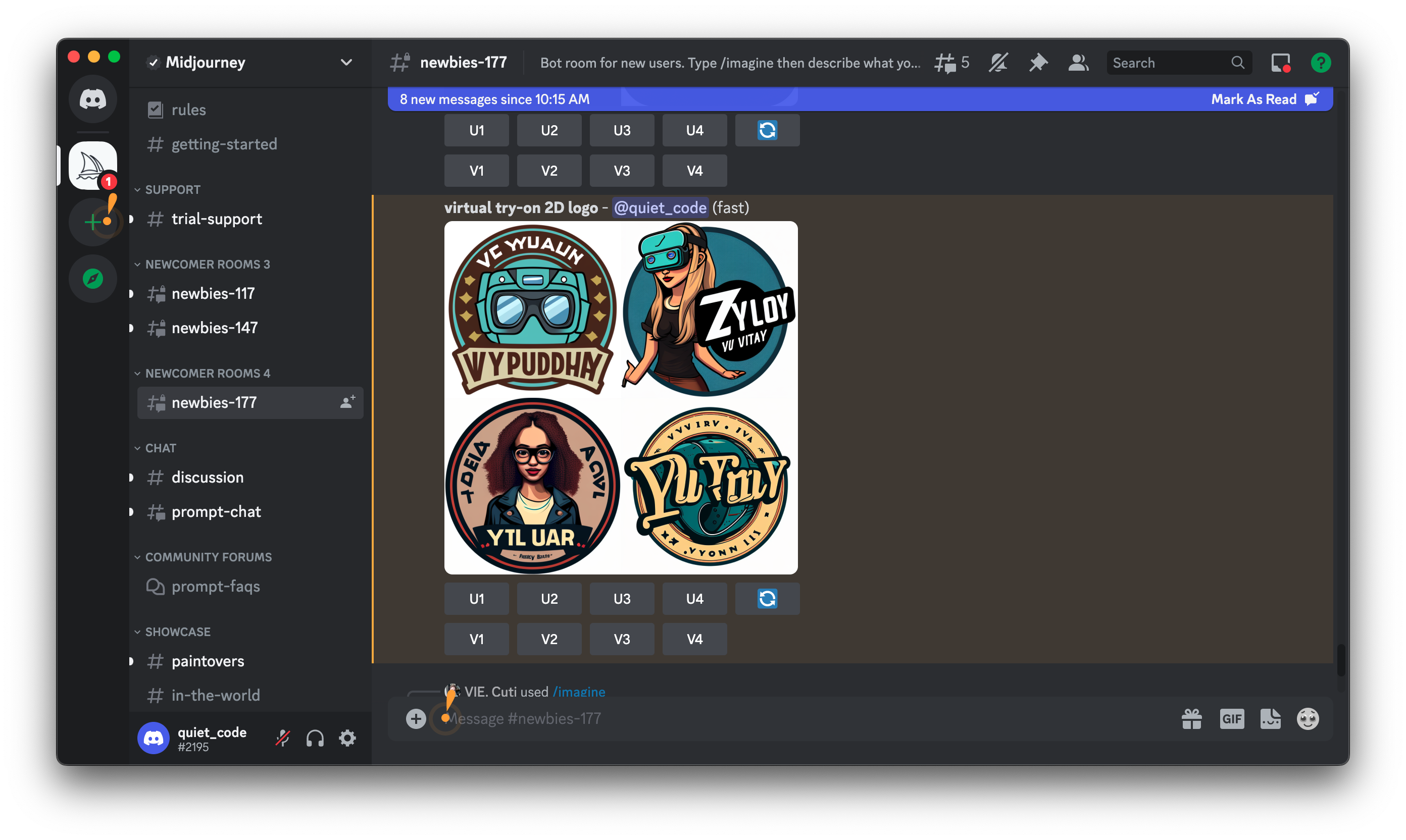
결과물
simple design, app icon, human, without face, put-on shirt split in half, looks like change cloth, natural color, clean background, including the letters "viton", 2D render, 4k --ar 1:1
이런 식으로 조건을 많이 달아서 요청하고, 고화질 이미지를 요청했더니 아래 이미지를 뽑아낼 수 있었다

뭐 조건대로 글자를 넣는다거나 하는 것이 쉽지도 않고, 이상한 단어를 집어넣을 때도 있으니 여러번 시도해보자!
아참 25번까지만 무료로 이미지 생성이 가능하고 다음부터는 결제해야하니 돈을 안쓰려면 신중하게!